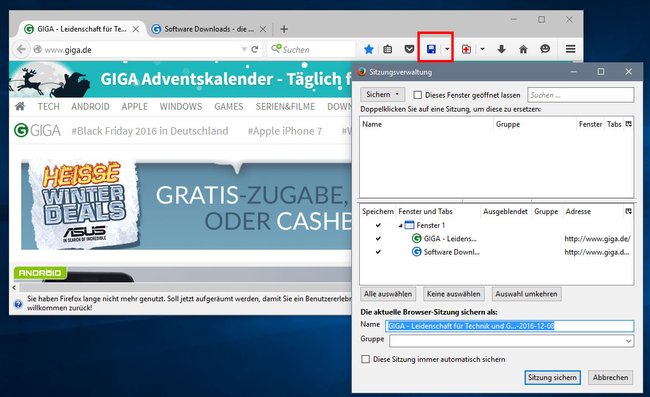Wenn ihr in Firefox mehrere Tabs zu einem Thema geöffnet habt, könnt ihr diese als Sitzung speichern und später mit einem Schlag wieder öffnen. Wir zeigen, wie das geht.
Erfahre mehr zu unseren Affiliate-Links
Wenn du über diese Links einkaufst, erhalten wir eine Provision, die unsere
redaktionelle Arbeit unterstützt. Der Preis für dich bleibt dabei
unverändert. Diese Affiliate-Links sind durch ein Symbol
gekennzeichnet. Mehr erfahren.
Wenn ihr zu einem ganz bestimmten Thema recherchiert und mehrere Tabs in Firefox geöffnet habt, wollt ihr diese nicht ständig geöffnet lassen, sondern vielleicht für später speichern. Das geht recht komfortabel, entweder über das Firefox-Lesezeichen oder mit einem Addon.
Firefox: Tabs als Sitzung speichern
- Klickt mit der rechten Maustaste auf einen Tab und wählt den Eintrag aus: Lesezeichen für alle Tabs hinzufügen... .
![Firefox: So speichert ihr alle geöffneten Tabs eurer Sitzung. Firefox: So speichert ihr alle geöffneten Tabs eurer Sitzung.]()
- Im kleinen Fenster wählt ihr einen Namen für die Sitzung. Standardmäßig werden die Tabs dann unter diesem Ordner im Lesezeichen-Menü gespeichert.
![Vergebt einen Ordnernamen. Darin werden die Tabs unter dem Lesezeichen abgelegt. Vergebt einen Ordnernamen. Darin werden die Tabs unter dem Lesezeichen abgelegt.]()
- Klickt auf Lesezeichen hinzufügen.
- Nun könnt ihr die geöffneten Tabs schließen.
Hinweis: Durch diese Methode werden nur die Tabs des aktuellen Firefox-Fensters gespeichert. Wenn ihr mehrere Firefox-Fenster nutzt, müsst ihr die Anleitung für diese wiederholen.
Firefox: Sitzung wiederherstellen
- Klickt oben rechts auf das Lesezeichen-Symbol.
- Unten seht ihr euren angelegten Lesezeichen-Ordner. Fahrt mit der Maus darüber und ihr seht alle gespeicherten Tabs.
- Wenn ihr alle Tabs auf einmal öffnen wollt, klickt ihr darunter auf Alle in Tabs öffnen.
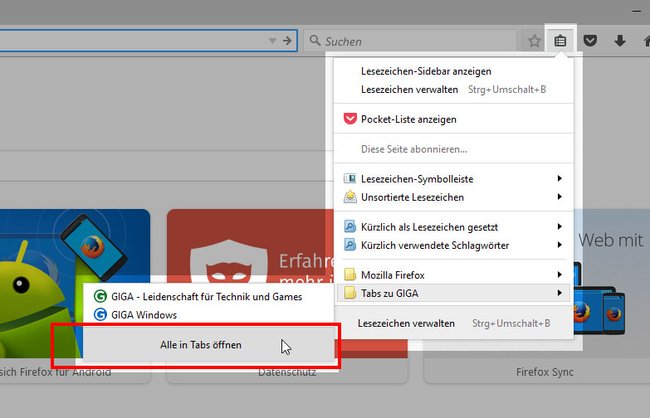
Alternative: Firefox-Sitzung per Addon speichern
- Für den aktuellen Firefox könnt ihr das Addon Tab Session Manager verwenden.
- Vor Firefox-Version 60 (Quantum) könnt ihr auch das Addon Session Manager nutzen.